SUR CETTE PAGE
Exemple : configuration de groupes de maillage d’interfaces IS-IS
Cet exemple montre comment configurer des groupes de maillage d’interfaces IS-IS.
Exigences
Aucune configuration spéciale au-delà de l’initialisation de l’appareil n’est requise avant de configurer cet exemple.
Aperçu
Lorsque les PDU d’état de liaison sont inondées dans toute une zone, chaque routeur d’un groupe de maillage ne reçoit qu’une seule copie d’une PDU d’état de lien au lieu d’en recevoir une copie de chaque voisin, minimisant ainsi la surcharge associée à l’inondation des PDU d’état de lien.
Pour créer un groupe de maillage et désigner qu’une interface doit faire partie du groupe, attribuez un numéro de groupe de maillage à toutes les interfaces de périphérique de routage du groupe :
mesh-group value;
Pour éviter qu’une interface du groupe de maillage n’inonde les PDU d’état de liaison, configurez le blocage sur cette interface :
mesh-group blocked;
La figure 1 illustre la topologie utilisée dans cet exemple.
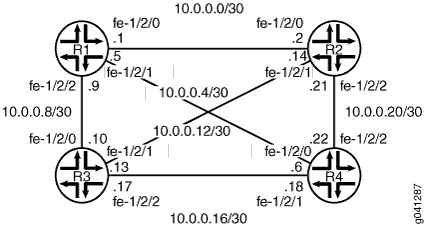 de maillage IS-IS
de maillage IS-IS
La configuration rapide de l’interface de ligne de commande affiche la configuration de tous les appareils de la Figure 1. La section #configuration663__isis-mesh-step-by-step décrit les étapes sur l’appareil R1.
Configuration
Procédure
Configuration rapide de la CLI
Pour configurer rapidement cet exemple, copiez les commandes suivantes, collez-les dans un fichier texte, supprimez les sauts de ligne, modifiez tous les détails nécessaires pour qu’ils correspondent à votre configuration réseau, puis copiez et collez les commandes dans l’interface de ligne de commande au niveau de la [edit] hiérarchie.
Appareil R1
set interfaces fe-1/2/0 unit 0 description to-R2 set interfaces fe-1/2/0 unit 0 family inet address 10.0.0.1/30 set interfaces fe-1/2/0 unit 0 family iso set interfaces fe-1/2/1 unit 0 description to-R4 set interfaces fe-1/2/1 unit 0 family inet address 10.0.0.5/30 set interfaces fe-1/2/1 unit 0 family iso set interfaces fe-1/2/2 unit 0 description to-R3 set interfaces fe-1/2/2 unit 0 family inet address 10.0.0.9/30 set interfaces fe-1/2/2 unit 0 family iso set interfaces lo0 unit 0 family inet address 192.168.0.1/32 set interfaces lo0 unit 0 family iso address 49.0002.0192.0168.0001.00 set protocols isis interface fe-1/2/0.0 mesh-group 1 set protocols isis interface fe-1/2/1.0 mesh-group 1 set protocols isis interface fe-1/2/2.0 mesh-group 1 set protocols isis interface lo0.0
Appareil R2
set interfaces fe-1/2/0 unit 0 description to-R1 set interfaces fe-1/2/0 unit 0 family inet address 10.0.0.2/30 set interfaces fe-1/2/0 unit 0 family iso set interfaces fe-1/2/1 unit 0 description to-R1 set interfaces fe-1/2/1 unit 0 family inet address 10.0.0.14/30 set interfaces fe-1/2/1 unit 0 family iso set interfaces fe-1/2/2 unit 0 description to-R1 set interfaces fe-1/2/2 unit 0 family inet address 10.0.0.21/30 set interfaces fe-1/2/2 unit 0 family iso set interfaces lo0 unit 0 family inet address 192.168.0.2/32 set interfaces lo0 unit 0 family iso address 49.0002.0192.0168.0002.00 set protocols isis interface fe-1/2/0.2 mesh-group 1 set protocols isis interface fe-1/2/1.0 mesh-group 1 set protocols isis interface fe-1/2/2.0 mesh-group 1 set protocols isis interface lo0.0
Appareil R3
set interfaces fe-1/2/0 unit 0 description to-R1 set interfaces fe-1/2/0 unit 0 family inet address 10.0.0.10/30 set interfaces fe-1/2/0 unit 0 family iso set interfaces fe-1/2/1 unit 0 description to-R2 set interfaces fe-1/2/1 unit 0 family inet address 10.0.0.13/30 set interfaces fe-1/2/1 unit 0 family iso set interfaces fe-1/2/2 unit 0 description to-R4 set interfaces fe-1/2/2 unit 0 family inet address 10.0.0.17/30 set interfaces fe-1/2/2 unit 0 family iso set interfaces lo0 unit 0 family inet address 192.168.0.3/32 set interfaces lo0 unit 0 family iso address 49.0002.0192.0168.0003.00 set protocols isis interface fe-1/2/0.0 mesh-group 1 set protocols isis interface fe-1/2/1.0 mesh-group 1 set protocols isis interface fe-1/2/2.0 mesh-group 1 set protocols isis interface lo0.0
Appareil R4
set interfaces fe-1/2/0 unit 0 description to-R1 set interfaces fe-1/2/0 unit 0 family inet address 10.0.0.6/30 set interfaces fe-1/2/0 unit 0 family iso set interfaces fe-1/2/1 unit 0 description to-R3 set interfaces fe-1/2/1 unit 0 family inet address 10.0.0.18/30 set interfaces fe-1/2/1 unit 0 family iso set interfaces fe-1/2/2 unit 0 description to-R2 set interfaces fe-1/2/2 unit 0 family inet address 10.0.0.22/30 set interfaces fe-1/2/2 unit 0 family iso set interfaces lo0 unit 0 family inet address 192.168.0.4/32 set interfaces lo0 unit 0 family iso address 49.0002.0192.0168.0004.00 set protocols isis interface fe-1/2/0.0 mesh-group 1 set protocols isis interface fe-1/2/1.0 mesh-group 1 set protocols isis interface fe-1/2/2.0 mesh-group 1 set protocols isis interface lo0.0
Procédure étape par étape
L’exemple suivant vous oblige à naviguer à différents niveaux dans la hiérarchie de configuration. Pour plus d’informations sur la navigation dans l’interface de ligne de commande, reportez-vous à la section Utilisation de l’éditeur CLI en mode de configuration dans le Guide de l’utilisateur de l’interface de ligne de commande.
Pour configurer un groupe de maillage IS-IS :
Configurez les interfaces.
[edit interfaces] user@R1# set fe-1/2/0 unit 0 description to-R2 user@R1# set fe-1/2/0 unit 0 family inet address 10.0.0.1/30 user@R1# set fe-1/2/0 unit 0 family iso user@R1# set fe-1/2/1 unit 0 description to-R4 user@R1# set fe-1/2/1 unit 0 family inet address 10.0.0.5/30 user@R1# set fe-1/2/1 unit 0 family iso user@R1# set fe-1/2/2 unit 0 description to-R3 user@R1# set fe-1/2/2 unit 0 family inet address 10.0.0.9/30 user@R1# set fe-1/2/2 unit 0 family iso user@R1# set lo0 unit 0 family inet address 192.168.0.1/32 user@R1# set lo0 unit 0 family iso address 49.0002.0192.0168.0001.00
Activez IS-IS sur les interfaces et attribuez un numéro de groupe de maillage.
[edit protocols isis] user@R1# set interface fe-1/2/0.0 mesh-group 1 user@R1# set interface fe-1/2/1.0 mesh-group 1 user@R1# set interface fe-1/2/2.0 mesh-group 1 user@R1# set interface lo0.0
Résultats
En mode configuration, confirmez votre configuration en entrant les show interfaces commandes and show protocols . Si la sortie n’affiche pas la configuration prévue, répétez les instructions de cet exemple pour corriger la configuration.
user@R1# show interfaces
fe-1/2/0 {
unit 0 {
description to-R2;
family inet {
address 10.0.0.1/30;
}
family iso;
}
}
fe-1/2/1 {
unit 0 {
description to-R4;
family inet {
address 10.0.0.5/30;
}
family iso;
}
}
fe-1/2/2 {
unit 0 {
description to-R3;
family inet {
address 10.0.0.9/30;
}
family iso;
}
}
lo0 {
unit 0 {
family inet {
address 192.168.0.1/32;
}
family iso {
address 49.0002.0192.0168.0001.00;
}
}
}
user@R1# show protocols
isis {
interface fe-1/2/0.0 {
mesh-group 1;
}
interface fe-1/2/1.0 {
mesh-group 1;
}
interface fe-1/2/2.0 {
mesh-group 1;
}
interface lo0.0;
}
Si vous avez terminé de configurer l’appareil, entrez commit à partir du mode de configuration.
Vérification
Vérifiez que la configuration fonctionne correctement.
Vérification du groupe de maillage d’interface
But
Vérifiez que le groupe de maillage est activé sur les interfaces IS-IS.
Action
À partir du mode opérationnel, entrez la show isis interface extensive commande.
user@R1> show isis interface extensive
IS-IS interface database:
lo0.0
Index: 68, State: 0x6, Circuit id: 0x1, Circuit type: 0
LSP interval: 100 ms, CSNP interval: disabled, Loose Hello padding
Adjacency advertisement: Advertise
Level 1
Adjacencies: 0, Priority: 64, Metric: 0
Passive
Level 2
Adjacencies: 0, Priority: 64, Metric: 0
Passive
fe-1/2/0.1
Index: 73, State: 0x206, Circuit id: 0x1, Circuit type: 3
LSP interval: 100 ms, CSNP interval: 10 s, Loose Hello padding
Adjacency advertisement: Advertise
CSNP interval: disabled, Mesh group: 1
Level 1
Adjacencies: 1, Priority: 64, Metric: 10
Hello Interval: 9.000 s, Hold Time: 27 s
Designated Router: tp5-R2.03 (not us)
Level 2
Adjacencies: 1, Priority: 64, Metric: 10
Hello Interval: 9.000 s, Hold Time: 27 s
Designated Router: tp5-R2.03 (not us)
fe-1/2/1.0
Index: 75, State: 0x206, Circuit id: 0x1, Circuit type: 3
LSP interval: 100 ms, CSNP interval: 10 s, Loose Hello padding
Adjacency advertisement: Advertise
CSNP interval: disabled, Mesh group: 1
Level 1
Adjacencies: 1, Priority: 64, Metric: 10
Hello Interval: 9.000 s, Hold Time: 27 s
Designated Router: tp5-R4.03 (not us)
Level 2
Adjacencies: 1, Priority: 64, Metric: 10
Hello Interval: 9.000 s, Hold Time: 27 s
Designated Router: tp5-R4.03 (not us)
fe-1/2/2.0
Index: 76, State: 0x206, Circuit id: 0x1, Circuit type: 3
LSP interval: 100 ms, CSNP interval: 10 s, Loose Hello padding
Adjacency advertisement: Advertise
CSNP interval: disabled, Mesh group: 1
Level 1
Adjacencies: 1, Priority: 64, Metric: 10
Hello Interval: 9.000 s, Hold Time: 27 s
Designated Router: tp5-R3.02 (not us)
Level 2
Adjacencies: 1, Priority: 64, Metric: 10
Hello Interval: 9.000 s, Hold Time: 27 s
Designated Router: tp5-R3.02 (not us)
Signification
Mesh group: 1 dans la sortie indique que le groupe de maillage est activé comme prévu.
Vérification des statistiques IS-IS
But
Vérifiez que le nombre de PDU d’état de lien reçues et envoyées est inférieur à ce qu’il serait si le groupe de maillage n’était pas activé.
Action
À partir du mode opérationnel, entrez la show isis statistics commande.
user@R1> show isis statistics IS-IS statistics for tp5-R1: PDU type Received Processed Drops Sent Rexmit LSP 73 73 0 37 0 IIH 4463 85 0 1525 0 CSNP 1294 1294 0 0 0 PSNP 0 0 0 2 0 Unknown 0 0 0 0 0 Totals 5830 1452 0 1564 0 Total packets received: 5830 Sent: 1564 SNP queue length: 0 Drops: 0 LSP queue length: 0 Drops: 0 SPF runs: 26 Fragments rebuilt: 15 LSP regenerations: 4 Purges initiated: 0
Signification
Une fois les contiguïtés activées pendant environ 38 minutes, la sortie indique que l’appareil R1 a reçu 73 PDU à état de liaison et en a envoyé 37. Dans la même topologie et dans le même laps de temps, sans l’activation du groupe de maillage, l’équipement R1 aurait reçu environ 156 PDU à état de liaison et envoyé environ 117 PDU à état de liaison.
